Descripción de la ficha Principal
La ficha Principal (Main) permite crear una configuración de impresión básica según el tipo de soporte. A menos que sea necesaria una impresión especial, la impresión normal se puede ejecutar definiendo únicamente los elementos de esta ficha.
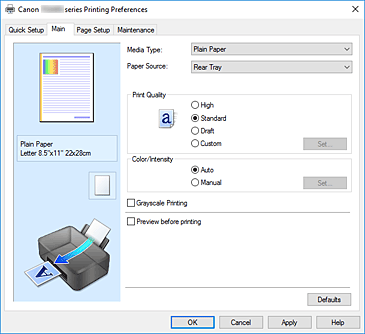
- Vista preliminar de configuración
-
La ilustración del papel muestra cómo se colocará el original sobre una hoja de papel.
Es posible comprobar una imagen de toda la disposición. - Tipo de soporte (Media Type)
-
Selecciona un tipo de papel de impresión.
Seleccione un tipo de soporte que coincida con el papel que se ha cargado en la impresora. Esto garantiza que la impresión se ha realizado correctamente para el papel especificado. - Fuente de papel (Paper Source)
-
Muestra la fuente desde la que se suministra el papel.
- Bandeja posterior (Rear Tray)
- El papel se suministra siempre desde la bandeja posterior.
- Calidad de impresión (Print Quality)
-
Selecciona la calidad de impresión deseada.
Seleccione una de las siguientes para definir el nivel de calidad de impresión que resulta apropiado para la finalidad. Importante
Importante- Dependiendo de la configuración de Tipo de soporte (Media Type), es posible producir los mismos resultados de impresión incluso si se cambia la Calidad de impresión (Print Quality).
- Alta (High)
- Otorga prioridad a la calidad de impresión en lugar de a la velocidad.
- Estándar (Standard)
- Imprime con una velocidad y calidad medias.
- Borrador (Draft)
- Esta opción sólo es adecuada para hacer pruebas de impresión.
- Personalizado (Custom)
- Seleccione esta opción cuando desee establecer el nivel de calidad de impresión individualmente.
- Establecer... (Set...)
-
Seleccione Personalizada (Custom) para Calidad de impresión (Print Quality) para habilitar este botón.
Abra el Cuadro de diálogo Personalizada. A continuación, puede establecer individualmente el nivel de calidad de impresión.
- Color/Intensidad (Color/Intensity)
-
Selecciona el método de ajuste de color.
- Auto
- Cian (Cyan), Magenta, Amarillo (Yellow), Brillo (Brightness), Contraste (Contrast), etc. se ajustan automáticamente.
- Manual
- Seleccione cuando establezca las configuraciones individuales como, por ejemplo, Cian (Cyan), Magenta, Amarillo (Yellow), Brillo (Brightness), Contraste (Contrast), etc. y el método de Corrección del color (Color Correction).
- Establecer... (Set...)
-
Seleccione Manual para Color/Intensidad (Color/Intensity) para habilitar este botón.
En el cuadro de diálogo Ajuste manual del color (Manual Color Adjustment), puede ajustar la configuración de color individual como, por ejemplo Cian (Cyan), Magenta, Amarillo (Yellow), Brillo (Brightness) y Contraste (Contrast) en la ficha Ajuste de color, y seleccionar el método de Corrección del color (Color Correction) en la ficha Coincidencia. Nota
Nota- Si desea utilizar un perfil ICC para ajustar colores, utilice el cuadro de diálogo Ajuste manual del color (Manual Color Adjustment) para establecer el perfil.
- Impresión en escala de grises (Grayscale Printing)
-
Esta función convierte los datos en datos de monocromo al imprimir el documento.
Active esta casilla de verificación para imprimir en monocromo un documento en color. - Vista preliminar antes de imprimir (Preview before printing)
-
Muestra el aspecto que tendrá el resultado de la impresión antes de imprimir los datos.
Active esta casilla de verificación para mostrar una vista preliminar antes de imprimir. - Predetermin. (Defaults)
-
Restablece todas las configuraciones que ha cambiado a los valores predeterminados.
Al hacer clic en este botón se restaura toda la configuración en la pantalla actual a los valores predeterminados (ajustes de fábrica).
Cuadro de diálogo Personalizada (Custom)
Establezca el nivel de calidad y seleccione la calidad de impresión deseada.
- Calidad
- Puede utilizar la barra deslizante para ajustar el nivel de calidad de la impresión.
-
 Importante
Importante- Algunos niveles de calidad de impresión no se pueden seleccionar en función de la configuración de Tipo de soporte (Media Type).
 Nota
Nota- Los modos de calidad de impresión Alta (High), Estándar (Standard) o Borrador (Draft) están vinculados a la barra deslizante. Por tanto, cuando se desplaza la barra deslizante la calidad y el valor correspondiente se muestran a la izquierda. Es igual que cuando se selecciona el botón de radio correspondiente para Calidad de impresión (Print Quality) en la ficha Principal (Main).
Ficha Ajuste de color (Color Adjustment)
Esta ficha permite ajustar el balance de color cambiando la configuración de las opciones Cian (Cyan), Magenta, Amarillo (Yellow), Brillo (Brightness) y Contraste (Contrast).
- Vista preliminar
-
Muestra el efecto del ajuste de color.
El color y el brillo cambian cuando se ajusta cada elemento. Nota
Nota- Cuando la casilla de verificación Impresión en escala de grises (Grayscale Printing) está activada el gráfico aparece en monocromo.
- Ver patrón de color (View Color Pattern)
-
Muestra un patrón para comprobar los cambios de color producidos por el ajuste de color.
Si desea mostrar la imagen de vista preliminar con un patrón de color, active esta casilla de verificación. - Cian (Cyan) / Magenta / Amarillo (Yellow)
-
Ajusta las intensidades de Cian (Cyan), Magenta y Amarillo (Yellow).
Al mover el control deslizante a la derecha el color se intensifica, y al moverlo hacia la izquierda se atenúa.
También se puede introducir directamente un valor vinculado al control deslizante. Introduzca un valor dentro del intervalo de -50 a 50.
Este ajuste cambia la cantidad relativa de tinta en cada color utilizado, lo que modifica el balance de color total del documento. Utilice su aplicación si desea modificar mucho el balance del color total. Use el controlador de impresora únicamente cuando desee ajustar ligeramente el balance del color. Importante
Importante- Cuando se marca la opción Impresión en escala de grises (Grayscale Printing) en la ficha Principal (Main), Cian (Cyan), Magenta y Amarillo (Yellow) aparecen atenuados y no están disponibles.
- Brillo (Brightness)
- Ajuste el brillo de la impresión. No se puede cambiar el nivel de blanco y negro puro. No obstante, se puede modificar el brillo de los colores entre blanco y negro. Mueva el control deslizante hacia la derecha para aumentar el brillo (atenuar) los colores y a la izquierda para oscurecer (intensificar) los colores. También se pueden introducir directamente valores de brillo vinculados a la barra deslizante. Introduzca un valor dentro del intervalo de -50 a 50.
- Contraste (Contrast)
-
Ajusta el contraste entre zonas claras y oscuras en la imagen que se va a imprimir.
Al desplazar el control deslizante hacia la derecha, aumentará el contraste y, al desplazarlo hacia la izquierda, disminuirá.
También se puede introducir directamente un valor vinculado al control deslizante. Introduzca un valor dentro del intervalo de -50 a 50.
Ficha Coincidencia (Matching)
Permite seleccionar el método de ajuste de colores para que coincidan con el tipo de documento que se desea imprimir.
- Corrección del color (Color Correction)
-
Permite seleccionar Coincid. Controlador (Driver Matching), ICM o Ninguno (None) para que coincidan con la finalidad de la operación de impresión.
 Importante
Importante- Cuando la opción Impresión en escala de grises (Grayscale Printing) está marcada en la ficha Principal (Main), la opción Corrección del color (Color Correction) aparecerá atenuada y no estará disponible.
- Coincid. Controlador (Driver Matching)
- Con Canon Digital Photo Color, puede imprimir datos sRGB con los tintes de color más utilizados.
- ICM
- Ajusta los colores con el perfil ICC durante la impresión.
-
 Importante
Importante- Si el software de aplicación se ha definido de modo que ICM está deshabilitado, ICM no está disponible para Corrección del color (Color Correction) y es posible que la impresora no pueda imprimir correctamente los datos de imagen.
- Ninguno (None)
- Deshabilita el ajuste de color con el controlador de la impresora. Seleccione este valor cuando especifique un perfil de impresión ICC creado de manera individual en un software de aplicación para imprimir datos.
Temas relacionados
- Definición del nivel de la Calidad de impresión (Personalizada)
- Ajuste del balance del color
- Ajuste del brillo
- Ajuste del contraste
- Especificación de la corrección del color
- Ajuste del color con el controlador de impresora
- Impresión con perfiles ICC
- Impresión en monocromo de documentos en color
- Visualización de los resultados de impresión antes de imprimir

